لن يتم تحديث تطبيقات iPhone 13؟ كيف تصلحها
على الرغم من سهولته ، من المعروف أن نظام Apple البيئي يرمي منحنيات عشوائية تزعج وتحبط المستخدمين. تتمثل إحدى هذه المنحنيات في عدم تحديث التطبيقات على iPhone ، وإذا لم يتم تحديث تطبيقات iPhone 13 الجديدة ، فقد يكون الأمر مزعجًا ، خاصة عندما يكون التحديث الجديد مطلوبًا للعمل بشكل صحيح ، كما هو الحال مع التطبيقات المصرفية على وجه الخصوص ! ماذا تفعل عندما لا يتم تحديث التطبيقات على iPhone 13؟ إليك ما يعنيه عدم تحديث التطبيقات على جهاز iPhone وماذا تفعل حيال هذه المشكلة.
- 1. تحقق من حالة متجر التطبيقات على الإنترنت
- 2. أعد تشغيل iPhone 13
- 3. حذف وإعادة تثبيت التطبيقات
- 4. تعيين الوقت والتاريخ يدويًا
- 5. تسجيل الدخول إلى متجر التطبيقات مرة أخرى
- 6. إعطاء الأولوية للتنزيل
- 7. الاتصال بالإنترنت
- 8. تعطيل / تمكين Wi-Fi
- 9. تحقق من تفضيلات تنزيل التطبيق
- 10. إيقاف التنزيلات مؤقتًا وإعادة تشغيلها
- 11. إعادة تعيين إعدادات الشبكة
- 12. إعادة تعيين جميع الإعدادات على iPhone
الجزء الأول: لماذا لن يتم تحديث التطبيقات على iPhone 13 وكيفية إصلاح ذلك
بشكل عام ، يعمل نظام تطبيقات iOS بشكل رائع. يمكن ضبط التطبيقات على التحديث تلقائيًا ، وفي هذه الحالة يتم تحديثها تلقائيًا عندما يكون جهاز iPhone متصلاً بشبكة Wi-Fi ، ويُترك بمفرده ، وخاصة على الشاحن ، ويمكن ضبطها ليتم تحديثها يدويًا أيضًا ، حسب الرغبة. لا يحتاج معظم المستخدمين إلى القلق بشأن تحديثات التطبيق ، فهي تحدث من تلقاء نفسها. ومع ذلك ، في بعض الأحيان ، لن يتم تحديث التطبيقات. تحاول تحديث التطبيق يدويًا ، ويرفض التحديث. أو حتى يمكنه متابعة حركاته ولا يزال غير محدث. لماذا لا يتم تحديث التطبيقات على iPhone 13؟
السبب 1: مساحة حرة غير كافية
أحد الأسباب الأكثر شيوعًا لعدم تحديث تطبيق أو تطبيقات على iPhone / iPhone 13 هو عدم وجود مساحة خالية أو مساحة خالية قليلة جدًا. الآن ، قد تتساءل أن جهاز iPhone 13 الجديد الخاص بك يحتوي على مساحة تخزين تبلغ 128 جيجابايت وكيف تملأ ذلك قريبًا ، لكن نعم ، هذا ممكن! حتى أن الناس يواجهون مشكلة مع 512 جيجا بايت! السبب الأكثر شيوعًا هو الكاميرا – أجهزة iPhone الجديدة قادرة على تصوير مقاطع فيديو عالية الدقة بشكل لا يصدق ، تصل إلى دقة 4K. تخبر Apple المستخدمين أن دقيقة واحدة من فيديو 1K بمعدل 4 إطارًا في الثانية ستكون حوالي 60 ميجابايت. دقيقة فقط وتستهلك 440 ميجا بايت. مقطع فيديو مدته 440 دقائق يبلغ 10 جيجا بايت تقريبًا!
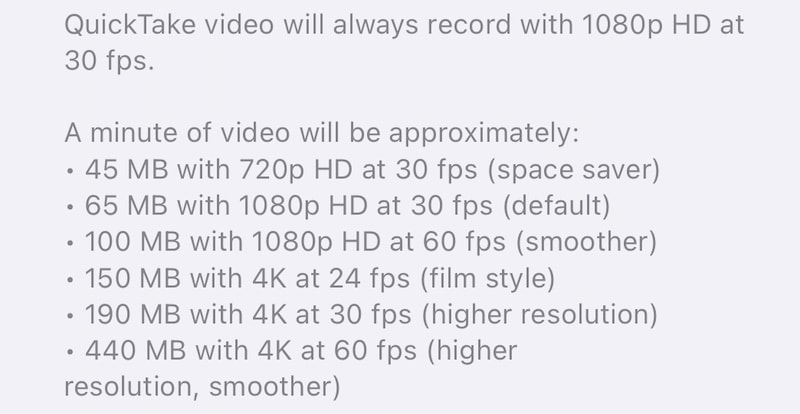
السبب 2: حجم التطبيق
هذا ليس كل شيء. إذا كنت تعتقد أنك لا تستخدم الكاميرا ، فقد تكون تطبيقات ، خاصة الألعاب. من المعروف أن الألعاب تستهلك عدة مئات من الميغابايت إلى عدة غيغابايت!
كيف أعرف نمط الاستهلاك على جهاز iPhone الخاص بي؟
توفر لك Apple طريقة لمعرفة مقدار مساحة التخزين التي يستهلكها iPhone في الوقت الحالي. إليك كيفية التحقق من ذلك:
الخطوة 1: قم بتشغيل الإعدادات وانقر فوق عام.
الخطوة 2: اضغط على تخزين iPhone.

الخطوة 3: كما ترى من الرسم ، يستهلك Infuse حوالي 50 جيجا بايت. ما هو يبث؟ هذا مشغل وسائط ، وهناك مقاطع فيديو في المكتبة تشغل مساحة. سيعرض لك جهاز iPhone الخاص بك التطبيقات التي تستهلك أكبر مساحة على جهازك.
كيفية إخلاء مساحة على iPhone 13
هناك طريقة واحدة فقط لتحرير مساحة على iPhone 13 ، وهي حذف الملفات والتطبيقات. ولكن ، هناك طريقتان لحذف الملفات والتطبيقات ، أحدهما طريقة Apple والآخر بطريقة أكثر ذكاءً.
الطريقة الأولى: طريقة Apple – حذف التطبيقات واحدة تلو الأخرى
إليك كيفية تحرير مساحة على iPhone 13 بطريقة Apple عن طريق حذف التطبيقات واحدة تلو الأخرى.
الخطوة 1: إذا كنت لا تزال في مساحة تخزين iPhone (الإعدادات> عام> تخزين iPhone) على جهاز iPhone الخاص بك ، فيمكنك النقر فوق التطبيق الذي تريد حذفه والنقر فوق ‘حذف التطبيق’:

الخطوة 2: ستظهر لك نافذة منبثقة أخرى ويمكنك النقر فوق ‘حذف التطبيق’ مرة أخرى لحذف التطبيق من iPhone 13 لتحرير مساحة.
كرر العملية لجميع التطبيقات التي تريد حذفها.
نصيحة اضافية: مساحة تخزين iPhone 13 ممتلئة؟ الإصلاحات النهائية لإخلاء مساحة على جهاز iPhone 13 الخاص بك!
الطريقة 2: الطريقة الأكثر ذكاءً – حذف تطبيقات متعددة باستخدام DrFoneTool – ممحاة البيانات (iOS)
قد ترى مشكلة في حذف التطبيقات واحدًا تلو الآخر. إنها مضيعة للوقت! ولكن ، أدوات الطرف الثالث مثل DrFoneTool موجودة لمساعدتك في أي مشاكل قد تواجهها مع هاتفك الذكي ويمكن أن تساعدك في تحرير مساحة على جهاز iPhone الخاص بك أيضًا. وهي تتألف من وحدات مصممة لمعالجة كل مشكلة. إليك كيفية تحرير مساحة على iPhone 13 لإصلاح مشكلة عدم تحديث التطبيقات على iPhone 13 باستخدام وحدة Data Eraser:

DrFoneTool – ممحاة البيانات
أداة بنقرة واحدة لمسح iPhone نهائيًا
- يمكنه حذف جميع البيانات والمعلومات الموجودة على أجهزة Apple بشكل دائم.
- يمكنه إزالة جميع أنواع ملفات البيانات. بالإضافة إلى أنه يعمل بكفاءة متساوية على جميع أجهزة Apple. أجهزة iPad و iPod touch و iPhone و Mac.
- يساعد في تحسين أداء النظام لأن مجموعة الأدوات من DrFoneTool تحذف جميع الملفات غير المرغوب فيها تمامًا.
- يوفر لك خصوصية محسنة. DrFoneTool – ستعمل أداة محو البيانات (iOS) بميزاتها الحصرية على تحسين أمانك على الإنترنت.
- بصرف النظر عن ملفات البيانات ، يمكن لـ DrFoneTool – Data Eraser (iOS) التخلص بشكل دائم من تطبيقات الطرف الثالث.
الخطوة 1: قم بتنزيل DrFoneTool
الخطوة 2: بعد توصيل جهاز iPhone الخاص بك بالكمبيوتر ، قم بتشغيل DrFoneTool وحدد وحدة Data Eraser

الخطوة 3: حدد Free Up Space
الخطوة 4: الآن ، يمكنك اختيار ما تريد القيام به بجهازك – محو الملفات غير المرغوب فيها ، ومسح تطبيقات معينة ، ومسح الملفات الكبيرة ، وما إلى ذلك. حدد مسح التطبيقات. عند القيام بذلك ، ستظهر لك قائمة بالتطبيقات على جهاز iPhone الخاص بك:

الخطوة 6: في هذه القائمة ، حدد المربعات الموجودة على يسار كل تطبيق تريد إلغاء تثبيته.
الخطوة 7: عند الانتهاء ، انقر فوق إلغاء التثبيت في أسفل اليمين.
سيتم إلغاء تثبيت التطبيقات من iPhone بنقرة واحدة بدلاً من الاضطرار إلى تكرار عملية الحذف لجميع التطبيقات التي تريد حذفها.
الجزء الثاني: ماذا تفعل إذا لم يتم تحديث التطبيقات؟
الآن ، إذا كانت تطبيقاتك لا تزال غير محدثة حتى بعد كل ذلك ، فجرّب الطرق التالية لحل مشكلة لا يتم تحديث التطبيقات على iPhone 13 قضية نهائية.
الطريقة الأولى: تحقق من حالة متجر التطبيقات عبر الإنترنت
قبل أن نحاول إجراء تغييرات على الهاتف في محاولة لحل مشكلة ما ، يجب علينا أولاً معرفة ما إذا كانت المشكلة قابلة للحل في الوقت الحالي. في حالة عدم تحديث التطبيقات على iPhone 13 ، فهذا يعني أنه يجب علينا أولاً التحقق مما إذا كان متجر التطبيقات يواجه أي مشكلات. توفر لنا Apple صفحة حالة للقيام بذلك. بهذه الطريقة ، إذا رأينا أن App Store يواجه مشكلات ، فإننا نعلم أنه ليس شيئًا يمكننا مساعدته ، وبمجرد أن يتم حل هذه المشكلة في نهاية Apple ، ستبدأ التطبيقات في التحديث من نهايتنا.
الخطوة 1: قم بزيارة صفحة حالة نظام Apple: https://www.apple.com/support/systemstatus/
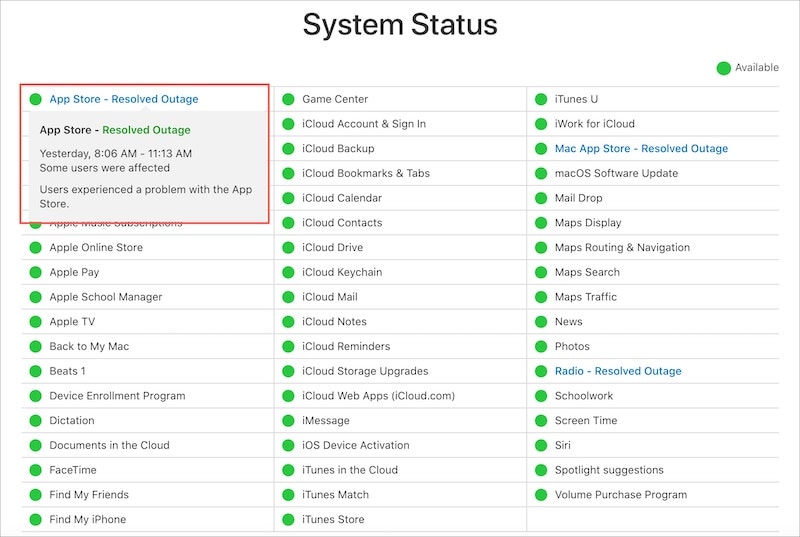
الخطوة 2: أي شيء بخلاف النقطة الخضراء يعني أن هناك مشكلة.
الطريقة 2: إعادة تشغيل iPhone 13
الخطوة 1: اضغط مع الاستمرار على مفتاح رفع الصوت والزر الجانبي معًا حتى يظهر شريط تمرير الطاقة.
الخطوة 2: اسحب شريط التمرير لإغلاق iPhone.
الخطوة 3: بعد بضع ثوانٍ ، قم بتشغيل iPhone باستخدام الزر الجانبي.
في بعض الأحيان ، يمكن حل مشكلة مستعصية على ما يبدو من خلال إعادة تشغيل بسيطة.
الطريقة الثالثة: حذف التطبيقات وإعادة تثبيتها
غالبًا ما تكون إحدى طرق إصلاح مشكلة ‘لن يتم تحديث التطبيقات’ هي حذف التطبيق وإعادة تشغيل الهاتف وتثبيت التطبيق مرة أخرى. أولاً ، سيعطيك هذا أحدث نسخة محدثة ، وثانيًا ، سيؤدي هذا على الأرجح إلى إصلاح أي مشكلات في التحديث من الآن فصاعدًا.
الخطوة 1: اضغط لفترة طويلة على رمز التطبيق الخاص بالتطبيق الذي تريد حذفه وارفع إصبعك عندما تبدأ التطبيقات في الاهتزاز.
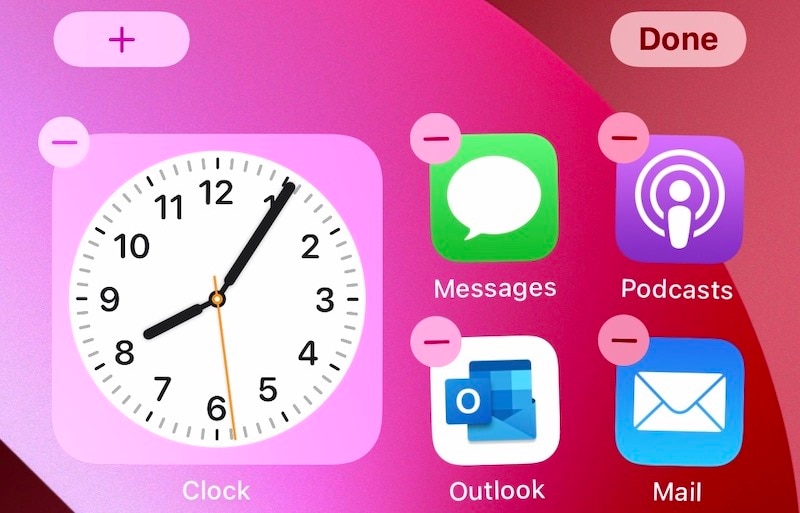
الخطوة 2: اضغط على الرمز (-) في التطبيق واضغط على حذف.
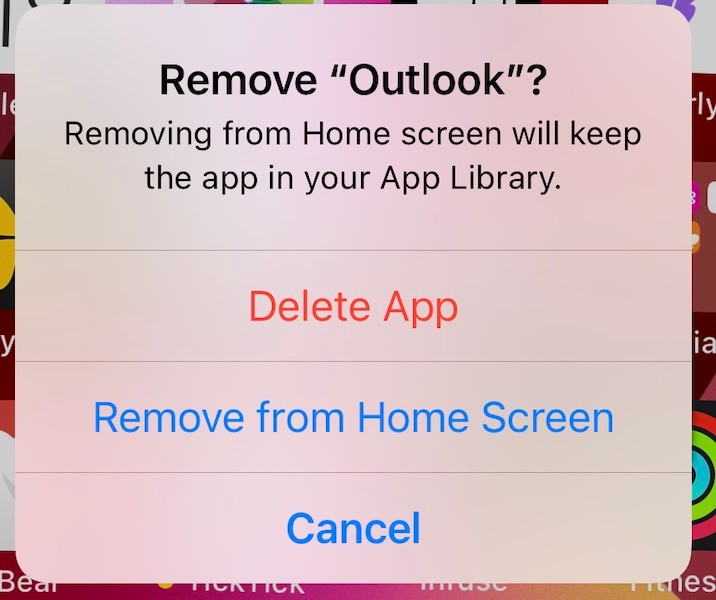
الخطوة 3: قم بالتأكيد مرة أخرى لحذف التطبيق من iPhone.
قم بذلك لجميع التطبيقات التي تريد حذفها ، أو استخدم الطريقة الأكثر ذكاءً (DrFoneTool – Data Eraser (iOS)) لحذف العديد من التطبيقات معًا بنقرة واحدة. تم تفصيل الطريقة في الجزء السابق من المقالة.
لتنزيل التطبيق (التطبيقات) المحذوفة من متجر التطبيقات وتنزيل التطبيق مرة أخرى:
الخطوة 1: قم بزيارة متجر التطبيقات واضغط على صورة ملفك الشخصي (الزاوية اليمنى العليا).
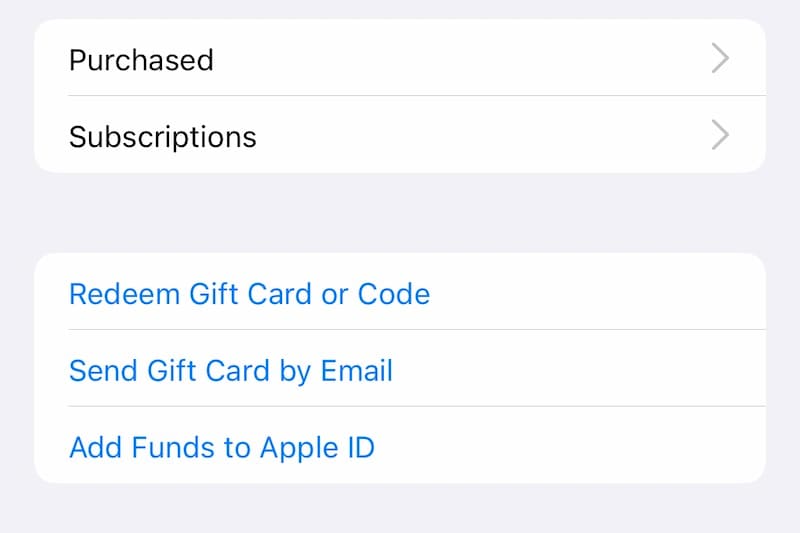
الخطوة 2: حدد مشترياتي ثم مشترياتي.
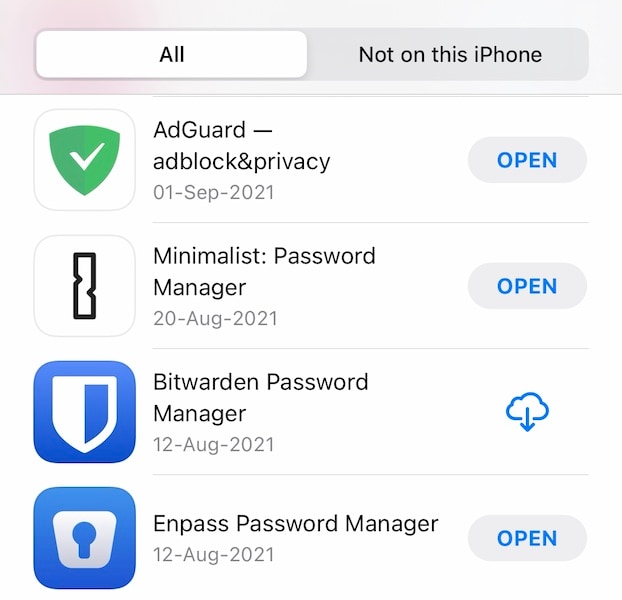
الخطوة 3: ابحث هنا عن اسم التطبيق الذي حذفته للتو واضغط على الرمز الذي يصور سحابة بسهم يشير لأسفل لتنزيل التطبيق مرة أخرى.
الطريقة الرابعة: تعيين الوقت والتاريخ يدويًا
من الغريب ، في بعض الأحيان ، أن تحديد التاريخ والوقت على جهاز iPhone الخاص بك يدويًا يبدو أنه يساعد عندما لا يتم تحديث التطبيقات على iPhone. لتعيين الوقت والتاريخ على جهاز iPhone الخاص بك يدويًا:
الخطوة 1: قم بتشغيل الإعدادات وانقر فوق عام.
الخطوة 2: اضغط على التاريخ والوقت.
الخطوة 3: قم بتبديل تعيين إيقاف التشغيل تلقائيًا واضغط على الوقت والتاريخ لتعيينهما يدويًا.
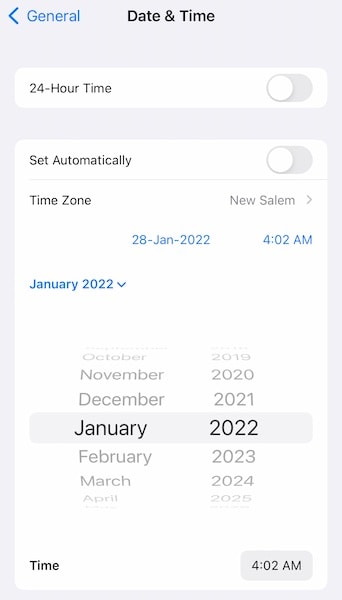
الطريقة الخامسة: تسجيل الدخول إلى متجر التطبيقات مرة أخرى
من المحتمل أن يكون هناك شيء ما عالق في الآلية ، لأنه إذا لم تكن قد سجلت الدخول ، فسيطلب منك App Store ذلك. لهذا الغرض ، يمكنك محاولة تسجيل الخروج والعودة مرة أخرى.
الخطوة 1: قم بتشغيل متجر التطبيقات واضغط على صورة ملفك الشخصي (الزاوية اليمنى العليا).
الخطوة 2: قم بالتمرير لأسفل وانقر فوق تسجيل الخروج. سيتم تسجيل خروجك على الفور دون أي إشعار آخر.
الخطوة 3: قم بالتمرير لأعلى وقم بتسجيل الدخول مرة أخرى.

الخطوة 4: حاول تحديث التطبيق (التطبيقات) مرة أخرى.
الطريقة 6: إعطاء الأولوية للتنزيل
توصي شركة Apple بطريقة للحصول على تنزيل عالق ، وهذا هو تحديد أولوياته. إليك كيفية تحديد أولويات التنزيل:
الخطوة 1: على الشاشة الرئيسية ، انقر مع الاستمرار فوق التطبيق الذي لم يتم تحديثه.
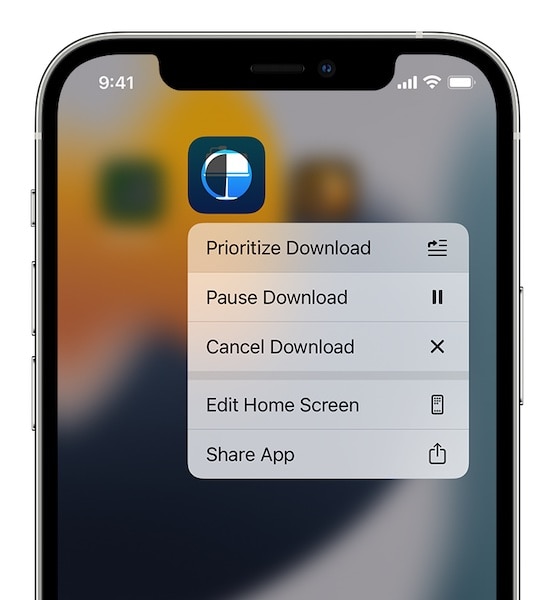
الخطوة 2: عندما تظهر قائمة السياق ، انقر فوق إعطاء الأولوية للتنزيل.
الطريقة 7: الاتصال بالإنترنت
الاتصال بالإنترنت شيء متقلب. يمكن أن يتسبب اتصال الإنترنت الذي يبدو مستقرًا في حدوث مشكلات في اللحظة التالية ، وعلى الرغم من أنك قد تعتقد أن الإنترنت الخاص بك يعمل نظرًا لأنك قادر على عرض مواقع الويب ، فمن المحتمل أن يكون هناك شيء ما مع خوادم DNS في مكان ما ، مما يمنعك من تحديث التطبيقات على ايفون. توصية؟ حاول بعد فترة.
الطريقة 8: تعطيل / تمكين Wi-Fi
إذا لم يتم تحديث التطبيقات حتى على اتصال Wi-Fi الخاص بك ، فمن الممكن أن يساعدك التبديل. إليك كيفية التبديل بين إيقاف تشغيل Wi-Fi وإعادة تشغيله.
الخطوة 1: من الركن الأيمن العلوي لجهاز iPhone ، قم بالتمرير لأسفل لبدء تشغيل مركز التحكم.

الخطوة 2: اضغط على رمز Wi-Fi لإيقاف تشغيله ، وانتظر بضع ثوانٍ واضغط عليه مرة أخرى لتبديله مرة أخرى.
الطريقة 9: تحقق من تفضيلات تنزيل التطبيق
من الممكن أن تكون تطبيقاتك مضبوطة للتنزيل على شبكة Wi-Fi فقط. يمكنك تغيير ذلك في الإعدادات.
الخطوة 1: قم بتشغيل الإعدادات وانقر فوق متجر التطبيقات.

الخطوة 2: ضمن البيانات الخلوية ، قم بتشغيل ‘التنزيلات التلقائية’.
الطريقة العاشرة: إيقاف التنزيلات مؤقتًا وإعادة تشغيلها
يمكنك أيضًا إيقاف التنزيل مؤقتًا وإعادة تشغيله إذا بدا أنه عالق. هنا هو كيف:
الخطوة 1: على الشاشة الرئيسية ، انقر مع الاستمرار فوق التطبيق الذي توقف عن العمل ولا يتم تحديثه.
الخطوة 2: عندما تظهر قائمة السياق ، انقر فوق إيقاف التنزيل مؤقتًا.

الخطوة 3: كرر الخطوة 1 والخطوة 2 ، ولكن اختر استئناف التنزيل.
الطريقة الرابعة: إعادة تعيين إعدادات الشبكة
نظرًا لأن هذه المشكلة مرتبطة باتصال الشبكة ، الخلوي وشبكة Wi-Fi ، وإعدادات Apple الخاصة ، يمكنك أولاً محاولة إعادة تعيين إعدادات الشبكة.
الخطوة 1: قم بتشغيل الإعدادات وانقر فوق عام.
الخطوة 2: قم بالتمرير لأسفل وانقر فوق نقل أو إعادة تعيين iPhone.
الخطوة 3: انقر فوق إعادة تعيين واختر إعادة تعيين إعدادات الشبكة.
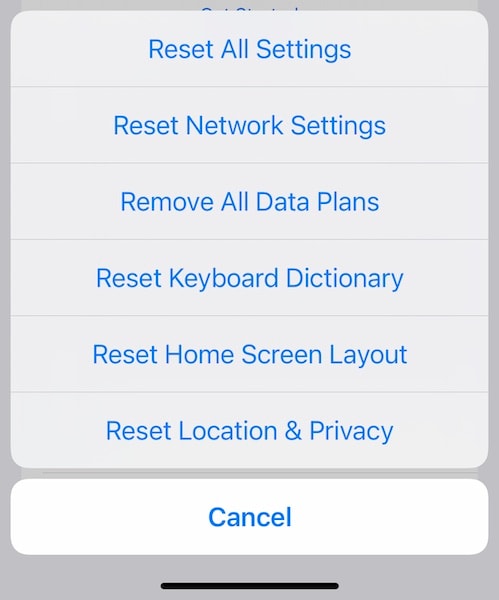
هذه الطريقة:
- قم بإزالة اسم iPhone الخاص بك في الإعدادات> عام> حول
- يعيد تعيين Wi-Fi ، لذلك سيتعين عليك إدخال كلمة المرور مرة أخرى
- إعادة تعيين شبكة الجوّال ، لذلك سيتعين عليك التحقق من الإعدادات في الإعدادات> البيانات الخلوية لتتأكد من أنها ترقى إلى المستوى الذي تريده. قد يتم تعطيل التجوال ، على سبيل المثال ، وقد ترغب في تمكينه.
الطريقة 12: إعادة تعيين جميع الإعدادات على iPhone
إذا لم تساعد إعادة تعيين إعدادات الشبكة ، فربما تتم إعادة تعيين جميع الإعدادات على iPhone. لاحظ أن هذا سيؤدي إلى إلغاء تخصيص جهاز iPhone الخاص بك ، لذا ستتم استعادة أي شيء كنت ستغيره في تطبيق الإعدادات إلى إعدادات المصنع وسيتعين عليك إعادة تشغيله مرة أخرى.
الخطوة 1: قم بتشغيل الإعدادات وانقر فوق عام.
الخطوة 2: قم بالتمرير لأسفل وانقر فوق نقل أو إعادة تعيين iPhone.
الخطوة 3: اضغط على إعادة تعيين واختر إعادة تعيين جميع الإعدادات.
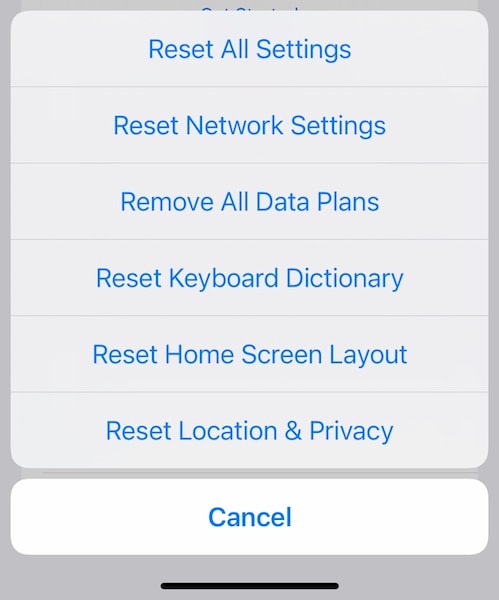
تعمل هذه الطريقة على إعادة ضبط إعدادات iPhone على إعدادات المصنع الافتراضية.
في الختام
لا تُعد التطبيقات التي لا يتم تحديثها على iPhone 13 مشكلة شائعة ولكنها منتشرة بدرجة كافية بسبب عوامل مثل مشكلات الشبكة والمساحة الخالية على الجهاز وما إلى ذلك. لا يواجه المستخدمون عادةً مثل هذه المشكلات ، ولكنهم يواجهونها أحيانًا والطرق المدرجة في يجب أن تساعدهم المقالة في حل المشكلة إذا كانوا يواجهون مشكلة حيث لا يتم تحديث التطبيقات على iPhone 13 ، مما يجعلهم محبطين. إذا لم يعمل هذا بشكل جيد بالنسبة لك لسبب ما ، فيمكنك تجربة DrFoneTool – إصلاح النظام (iOS) وإصلاح التطبيقات التي لا تقوم بتحديث المشكلات على iPhone 13 بشكل شامل. الوضع القياسي في DrFoneTool – تم تصميم إصلاح النظام (iOS) لإصلاح أي مشكلات مع iPhone 13 دون حذف بيانات المستخدم وحتى مع ذلك ، إذا لم ينجح ذلك ، فهناك الوضع المتقدم الذي يعيد نظام iOS بالكامل إلى جهاز iPhone الخاص بك لإصلاح التطبيقات بشكل شامل لا مشكلة التحديث على iPhone 13.

DrFoneTool – إصلاح النظام
إصلاح أخطاء نظام iOS بدون فقدان البيانات.
- فقط قم بإصلاح نظام iOS الخاص بك إلى الوضع الطبيعي ، ولا تفقد البيانات على الإطلاق.
- إصلاح مشكلات نظام iOS المختلفة عالق في وضع الاسترداد, شعار أبل أبيض, شاشة سوداء، التكرار عند البداية ، إلخ.
- الرجوع إلى إصدار أقدم من نظام التشغيل iOS دون استخدام iTunes على الإطلاق.
- يعمل مع جميع موديلات iPhone و iPad و iPod touch.
- متوافق تماما مع أحدث نظام iOS 15.

أحدث المقالات

